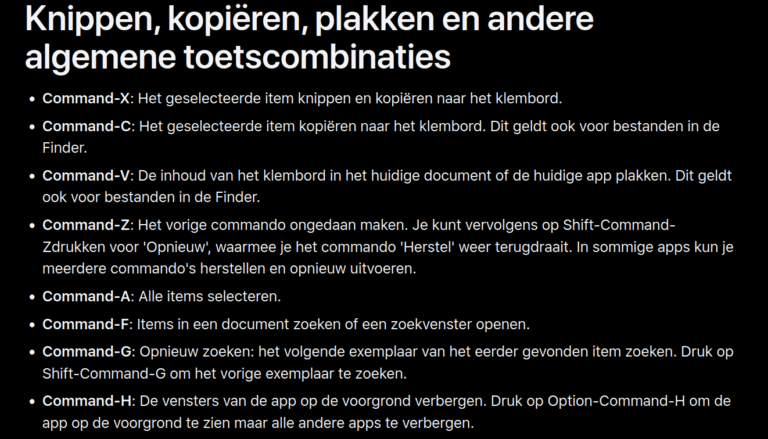1. Doel van deze tutorial
Je leert in deze tutorial echt het absolute begin van Photoshop –

omgaan met de selectie tools, bestanden openen, en het begin van omgaan met Lagen. De video is in het Engels – ik hoop dat je een Engelse Photoshop hebt gekocht. Dat is handiger vanwege alle tutorials op Internet, die zijn voor 99% Engels en 1% andere talen. Het weghalen van de (vaak witte) achtergrond is iets dat je gewoon ook heel vaak nodig hebt. Anders krijg je die vierkante blokjes op je poster of folder. Vaak zijn het JPEG-bestanden die een witte achtergrond hebben. Als je de achtergrond weg hebt en weg wilt houden, sla dan op als PNG. Het PNG formaat is lossless en kan transparantie aan.
- Programma: Photoshop
- Video: 8 minuten
- Duur: 30 minuten
- Niveau: Beginners
- Bron bestanden: fruit.zip
- Licentie: Youtube.
- Taal: Engels
2. Bron Bestanden
Gebruik de bestanden in fruit.zip. Onze dank aan mevr. De Wolf van De Roncalli Mavo.
3. Samenvatting
Open de fruit bestanden via het menu File -> Open. Haal de witte achtergrond telkens weg. Dat doe je door met de Magic Wand het Witte te selecteren. Dan, keer de selectie om (Select -> Inverse). Verplaats met de Move tool. Zet het Lagen paneel aan om te zien wat je doet. Niet: een tweede stuk fruit op een bestaande document slepen. Een “Smart Object” heb je namelijk niks meer aan. Het spelen met de andere selectie tools is leuk om te proberen. Refine Edge: doe dat als je al snapt wat we aan het doen zijn. Let op de Auto Select optie om handiger met de lagen om te gaan. Sla je PSD bestand op en Exporteer een JPG versie. Zet ze allebei op je portfolio en stel de JPG in als Uitgelichte Afbeelding.
4.De Video’s
De oude video in het Engels
En met oudere software
Nieuwe video van mevr. de Wolf
4. Voorbeeld Resultaten